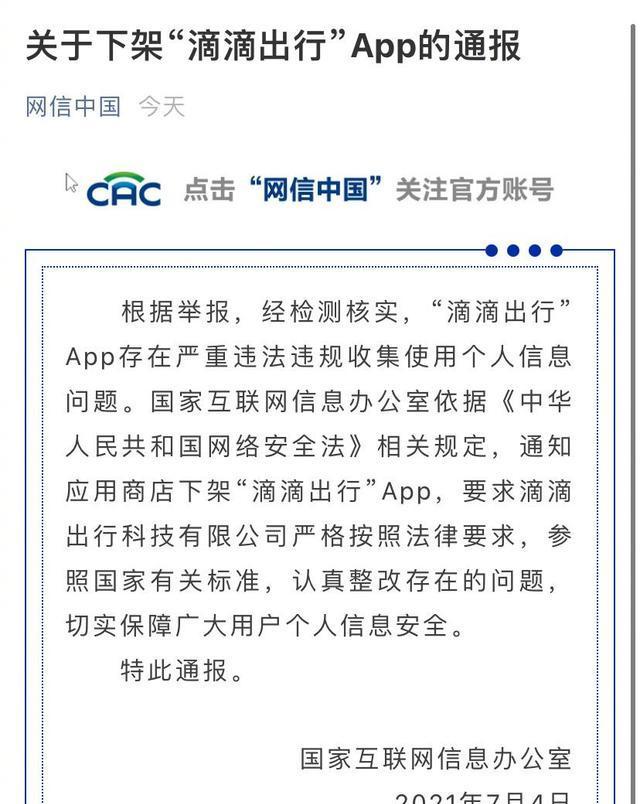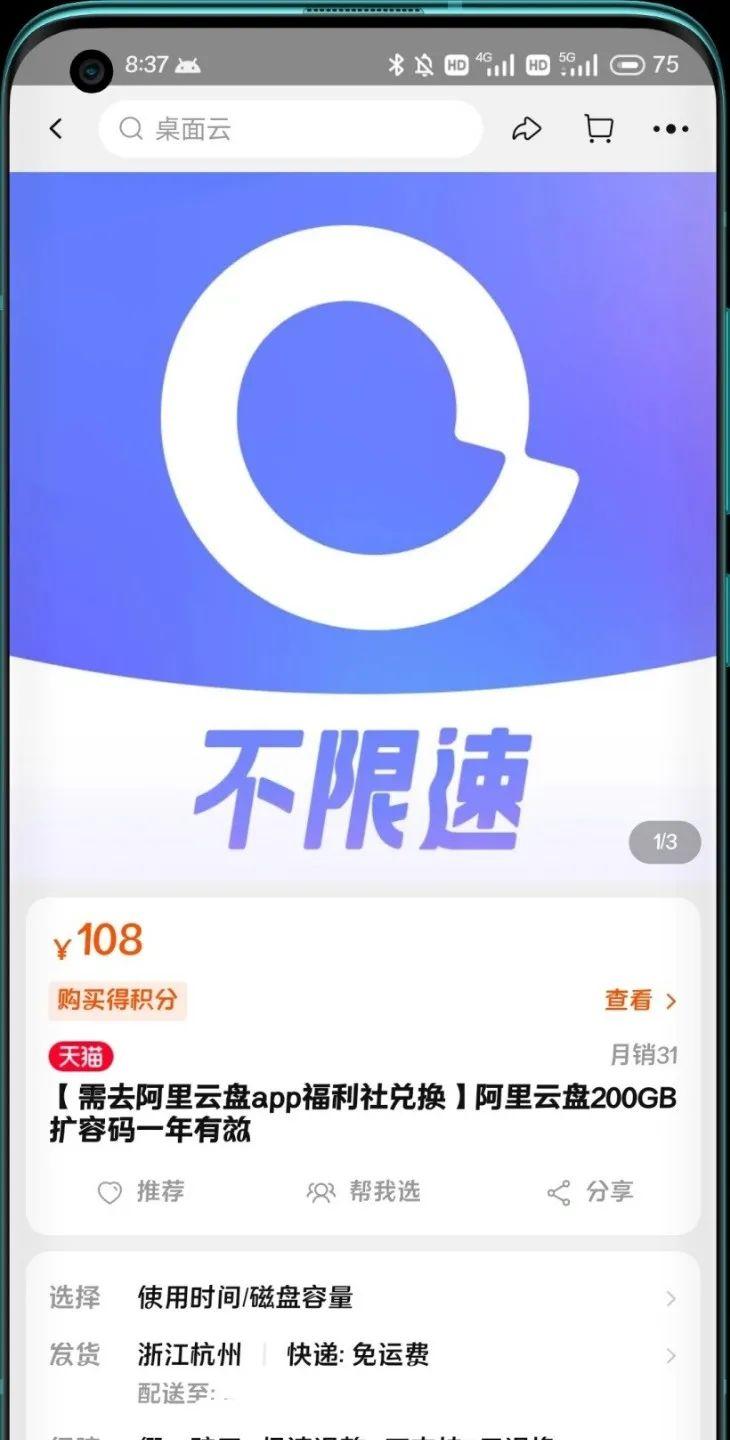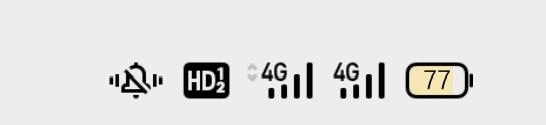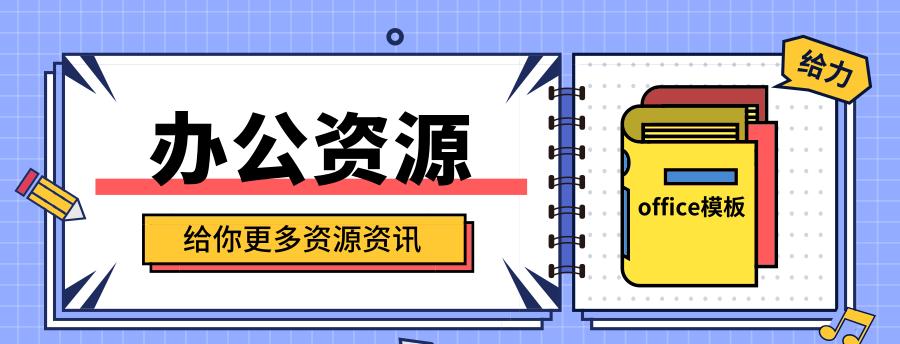1.ShareX丨截图神器
最牛的截图神器,没有之一
ShareX绝对是一款值得花点时间成本来习惯使用的截图软件。首先不用担心,这是一款完全免费的软件。截图功能方面,从整个屏幕截图,到滚动截图,再到自动截图,ShareX 都能做到,甚至还支持屏幕录制以及 GIF 录制。你以为就这些功能嘛,too young too naive了。
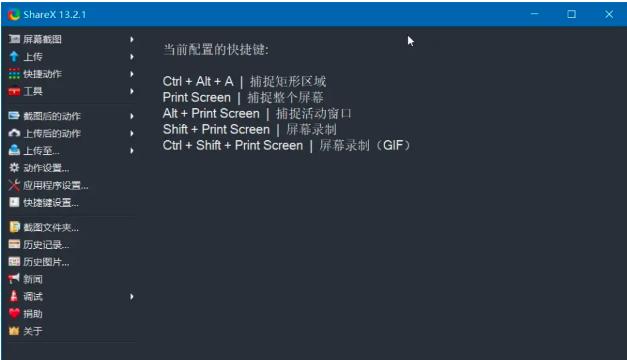
在配置里面有很多后置命令。一般的截图工具我们截图完毕后,需要确定,选择保存位置,保存。通过设置好截图后的功能,后面会自动完成。比如根据常用的功能楼主开启了,图像复制到粘贴板、保存图像文件、自动添加边框阴影等功能。
截图后直接去粘贴使用就可以了,截图也会自动保存到制定的位置。还有截图后识别二维码、截图后OCR文字识别都功能。对于使用markdown书写的小伙伴更是犀利,选择上传图片功能,会帮你自动把图片上传到图床,返回markdown语言的图片链接。
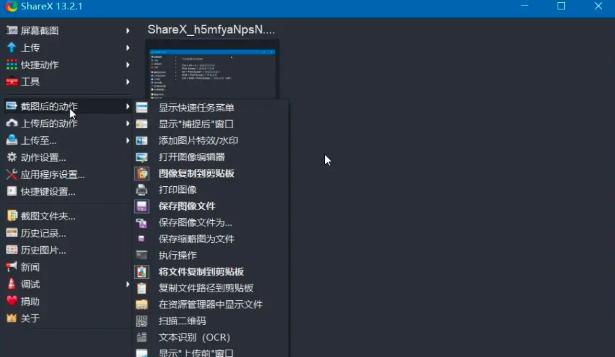
ShareX 还有一个杀手锏功能,就是分区域截图。比如下面这个图,是不规则的,又不想要背景干扰,这个分区截图就来了,可以一块一块的选择,截图后,会自动拼接到一起,并且其他区域还是透明的格式。
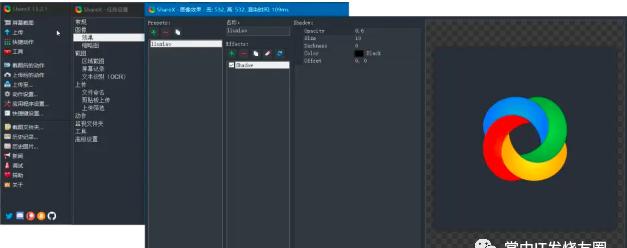
很多小伙伴问过我,文章里的图片阴影是怎么做到的,经常写东西,一张一张的做阴影边框效果,很痛苦也很浪费时间,所以这个自动加载图片效果,水印简直是神级功能。比如线面图像效果里面增加了阴影设置,截图后会自带阴影效果。同样也可以增加背景色,截图完成后自动套用背景。
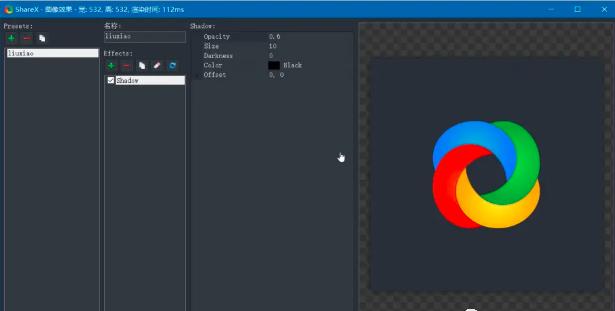
截图后自带的图像便捷功能也是暴打其他软件的,像框选、增加箭头、增加空心文字、增加文字、高亮、打马赛克、添加序号,形状截图这些功能好用到飞起。尤其是高亮功能、添加序号等功能,平时工作中,甩个图过去,标上一二三,重点文之再加个高亮,又专业、又牛叉、又大气,关键是爽的飞起啊。
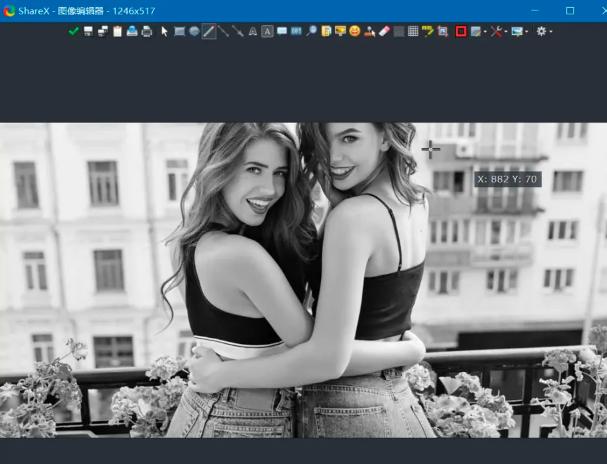
2.DesktopCal丨桌面日历
日历大家再熟悉不过了,电脑桌面日历软件对于我们日常的工作和学习来说是非常方便的。桌面日历正如它的名字一样,功能很简洁,没有累赘的功能,色彩颜色自己可以随意设置,随手记录琐碎的事情,完成之后可以通过删除线标记。放在电脑右下角,随手记录很是很方便。贴心传送
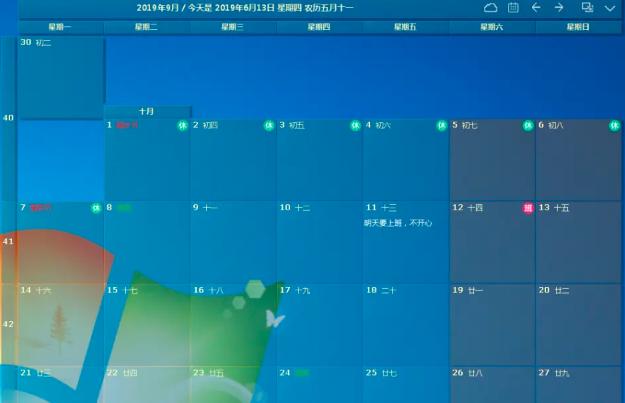
在桌面上双击鼠标即可开始记录琐事,行程记录。非常方便,也非常实用。日历嘛,当然也提供万年农历、节气与各种常见的节庆、纪念日等信息。也可以设置成完全透明的颜色,不占用桌面。
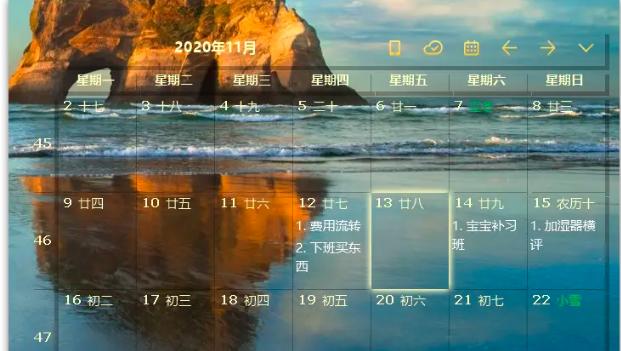
这款日历软件本地使用的话是完全免费的,但是同步是需要收费的,三年的价格128元。你以为这样就结束了吗?官网有绿色版本,下载解压之后,如果你有坚果云,可以通过同步文件夹来实现同步,要实现手机、电脑同步买个VIP,三年下来也很便宜。

3.BandiZip丨极速压缩
这是一个网友力荐的压缩软件,软件拥有非常快速的压缩和解压缩算法,**同等条件下能够甩其他软件几条街,支持种类繁多的压缩和解压缩文件格式。虽然现在已经收费,但是免费版也够用,可以试用下,如果喜欢的话建议正版购入。
软件支持WinZip、7-Zip 和 WinRAR 以及其它压缩格式。它拥有非常快速的压缩和解压缩的算法,适用于多核心压缩、快速拖放、高速压缩等功能。压缩软件,基本上市面上的软件功能都差不多,但是此软件比较效率,而且有几个点算是解决了使用中的痛点。
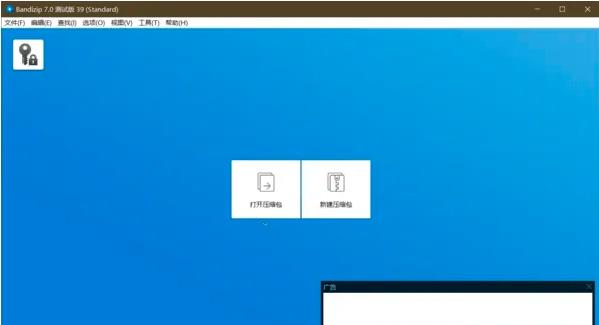
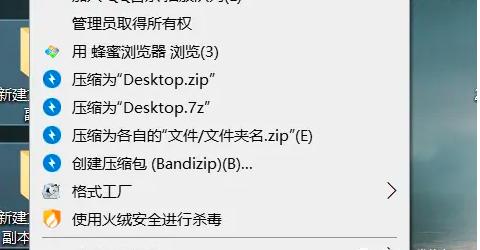
4.XYplorer丨资源管理器
虽然windows不断在进化升级中,但是资源管理器软件一直没有让人心动的改变。上期文章不少朋友问有没有替代资源管理器软件,这里推出这款用得比较久的软件,一直没推,因为他收费,但是的确是很好用,解决了不少痛点,如果选择一款软件来完美替代资源管理器那必须的是XYplorer。
软件特色
标签、目录树和强大的过滤功能
自定义命令并执行脚本
多达 256 步的撤销操作
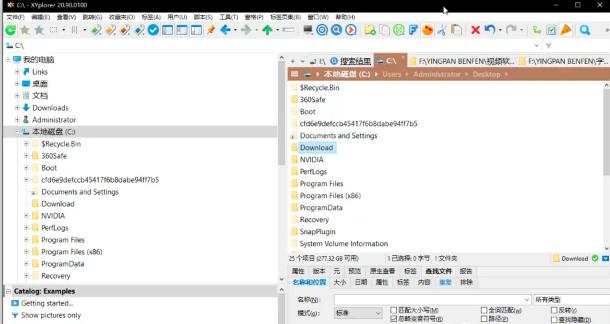
软件除了常规的资源管理作用,可以通过简单的设置直接替换资源管理器,可以执行重复搜索,批量改名等功能。

唯一的问题是不能新建office文件,只能在桌面创建。费用在229左右,也可以官网购买,价格稍微高一点。
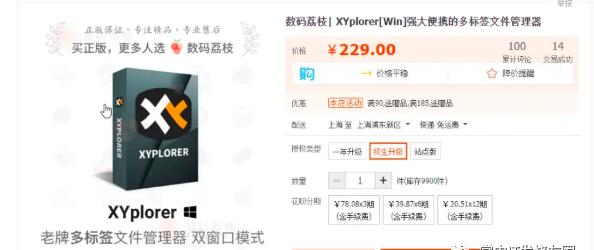
5.Listary丨快速启动
Listary 虽然主打的是快速搜索工具,但是功能最好用的还是快速运行。有一点特别类似于 mac 的 Launchbar ,感觉最好用的功能是用作快速启动。
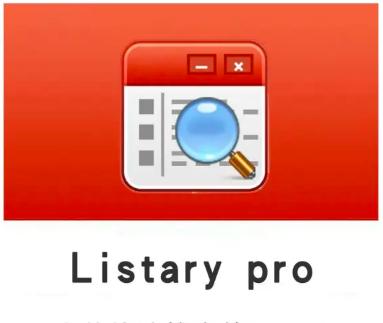
通过双击 ctrl,呼出搜索窗口,采用的是全局快捷键,就是在任何情况按下两次 ctrl 都可以呼出,呼出窗口输入关键词很快的找出你需要的文件,同时也可以打开程序,浏览器。
搜索框也很简单,直接在框内输入想要检索的就可以实现搜索。通过简单的设置可以快速运行命令,我们以张大妈为例。以 “ZDM” 作为搜索的关键字。
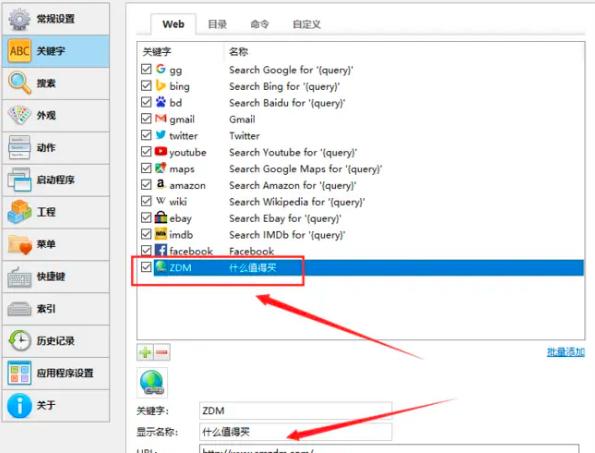
设置完毕后进入下一步:搜索框输入 ZDM,可以看到直接出来上面设置的网址,回车直接通过默认浏览器打开张大妈官网。作为键盘流是比较喜欢这个操作的。比如正在打字,想打开网站,手懒得去动鼠标,键盘上操作几下就可以开啦。
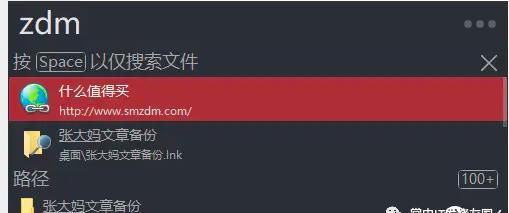
6.ReNamer丨文件快速重命名
此软件是一款强大的批量重命名工具,ReNamer 是一款小巧,功能强大和灵活的批量的免费文件重命名工具。反正很难说你什么时候也会突然遇到要修改文件名的需求,或者增加时间截点。
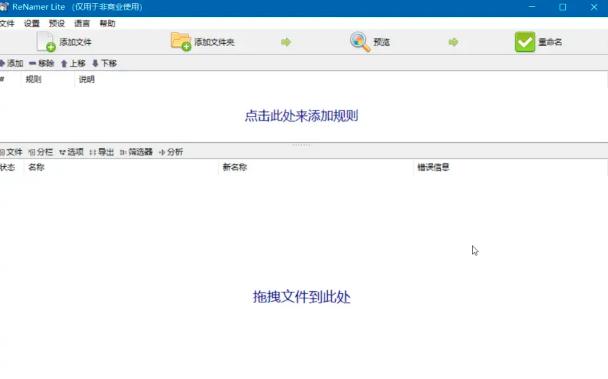
可以通过此软件增加前缀、改前缀、改后缀、替换、大小写转换、删除符号、添加数字序号、删除数字、字符等,不用一个一个文件进行改名。效率是不是妥妥的上升了。
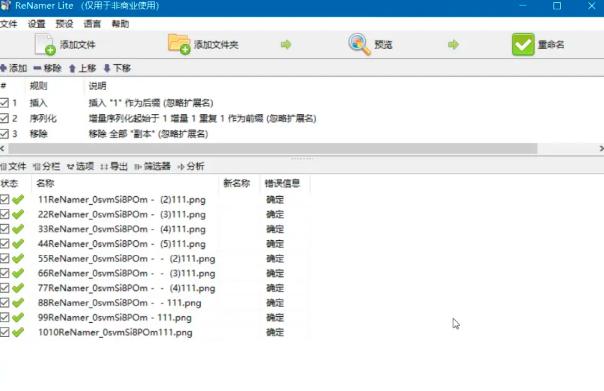
7.Everything丨光速搜索
Everything 首次启动时,将创建所有本地 NTFS 分卷索引,创建全部索引将花费数秒。一旦索引完毕,您的所有文件都会显示在 Everything 中。
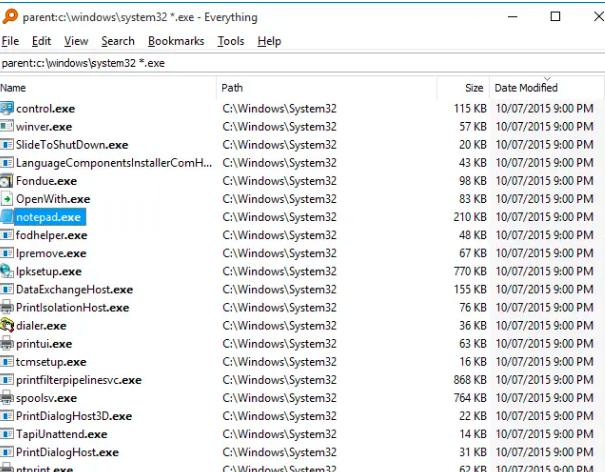
一两秒就可以完成搜索,给人带来的流畅度,是真的爽。并且支持快速删除,拷贝,查看路径等功能。免费的、良心的软件。从软件的操作界面上就可以直接操作,拖拽就可以实现文件的合并、拷贝删除等。
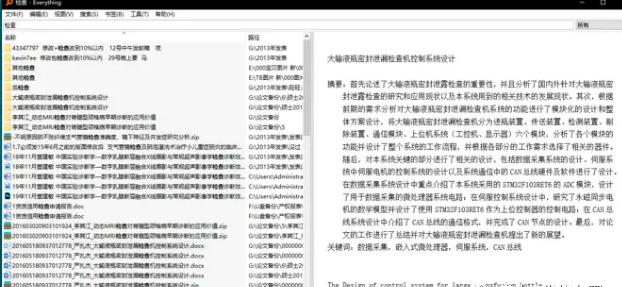
8.quicklook丨快速预览
配合插件可以实现全系预览:
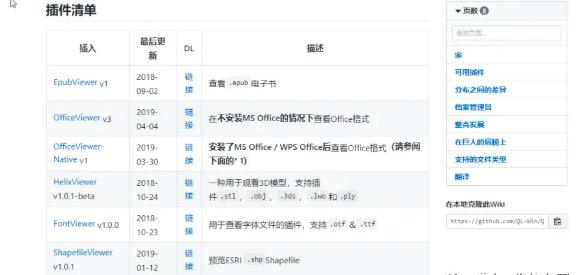
QuickLook支持预览的格式:
图片:.png, .jpg, .bmp, .gif, .psd, .apng 压缩包:.zip, .rar, .tar.gz, .7z2.
文档:.pdf, .txt, .html, .htm, .md, .markdown, .csv, .eml Office
全家桶:Word (.doc, .docx), Excel (.xls, .xlsx), PowerPoint (.ppt, .pptx)
视频文件:.mp4, .mkv, .m2ts5. 音频文件:.mp3, .ogg, .m4a
9.Ditto丨剪贴板增强工具
正常情况下,Ditto只是系统托盘中的图标。如果想搜索某条记录,只须在主界面的搜索框中输入文字,过滤后的结果会实时展现出来。Ditto允许合并粘贴,就是把多条记录,一次性粘贴到目标窗口。在收集资料时,这点尤其有用。
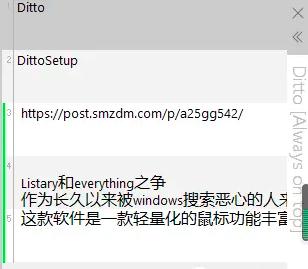
只要在这个界面,ctrl A全选,然后就可以合并粘贴了,也可以按住ctrl跳跃选取,shift连续选取。然后粘贴。
10.honeyview丨图片浏览
收费情况:完全免费
大家最关心的支持的格式
图像格式: BMP, JPG, GIF, PNG, PSD, DDS, JXR, WebP, J2K, JP2, TGA, TIFF, PCX, PGM, PNM, PPM, and BPG
Raw 图像格式: DNG, CR2, CRW, NEF, NRW, ORF, RW2, PEF, SR2, and RAF
动画图像格式: Animated GIF, Animated WebP, Animated BPG, and Animated PNG
无需解压即可直接查看压缩包中的图像: ZIP, RAR, 7Z, LZH, TAR, CBR, and CBZ
11.Calibre丨电子书一站式”管理
很多小伙伴喜欢看书,电脑上最好用的管理软件就是Calibre了,这是一个免费的开源的“一站式”的电子书管理软件,可以全面满足你的电子书需求,软件拥有跨平台的设计。
无论你要优化的是什么格式的电子书,Calibre都可以导入并顺便转化成适合Kindle阅读的mobi格式,毕竟,Calibre最大的作用还是作为一个格式转换器。

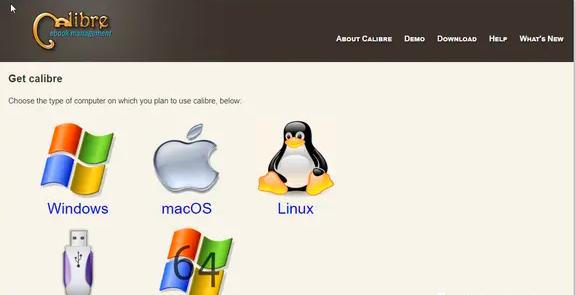
转换书籍
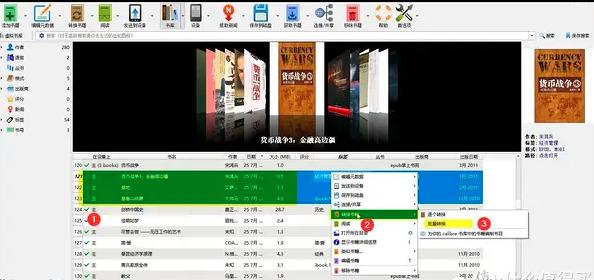
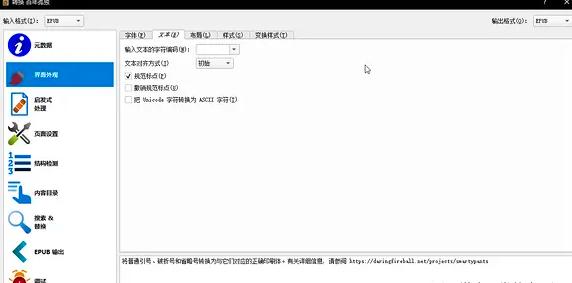
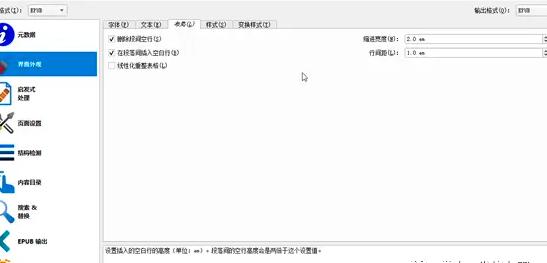
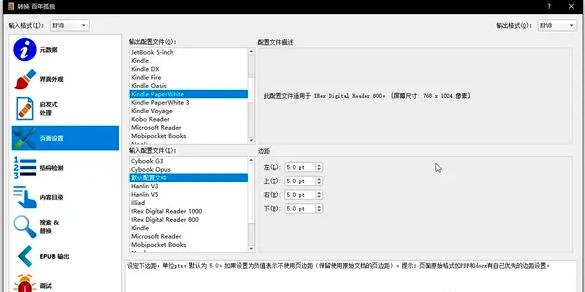
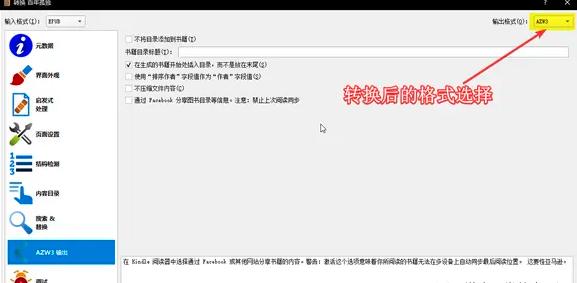
如果是转换成mobi格式:
关于old和new的区别,old模式下转换的,导入Kindle之后无法选择更换字体、调整字体粗细。
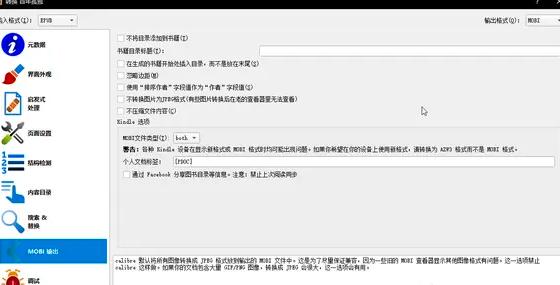
转换完成之后,我们回来看每本书都会看到这本书具有的格式,可以再菜单栏直接选择发送到设备。
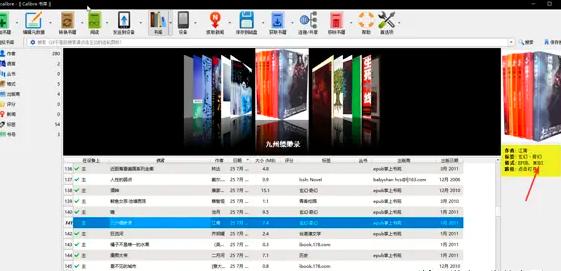
也可以右击打开所在目录,直接拷贝到Kindle所在的磁盘。
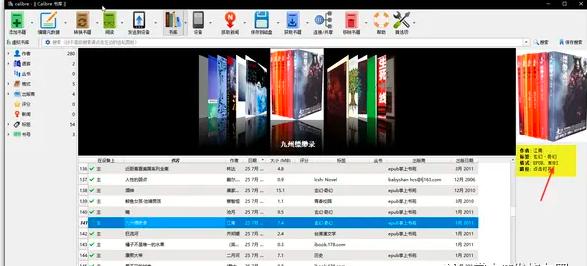
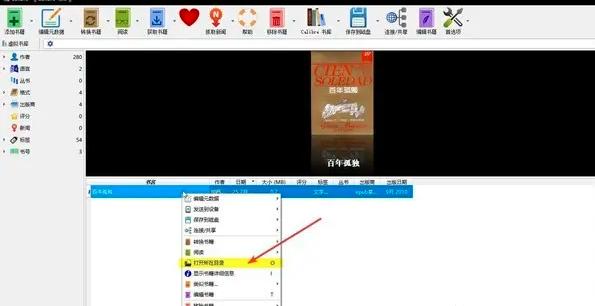
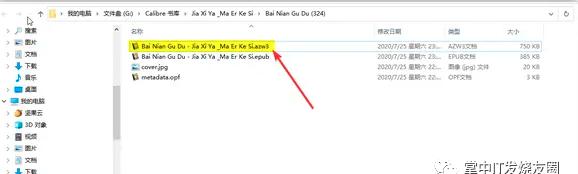
Kindle个人文档服务目前只能转换并发送以下类型的文档:Microsoft Word (.doc, .docx) RTF文件(.rtf) HTML(.htm, .html) TXT文件(.txt) Zip, x-zip压缩文件 Mobi格式电子书。
JPEG (.jpg), GIF (.gif), Bitmap (.bmp) 和 PNG (.png) 格式的图片。
Adobe PDF (.pdf)文档可转换为Kindle格式发送,目前处于试用阶段。
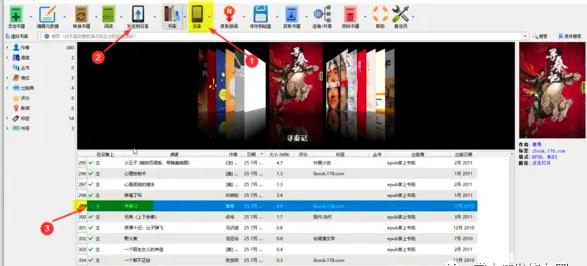
12.IDM丨浏览器多线程下载
Internet Download Manager(简称 IDM),向来被誉为是最强的下载神器。下载工具都是我们使用电脑离不开的必备软件之一,尤其是 Windows 用户,除了迅雷似乎没有太多的选择,而 Windows 上的迅雷又充斥着大量的弹窗广告和没用的插件。Internet Download Manager常规下载功能,除了不能下磁力和种子其他的真的完美。
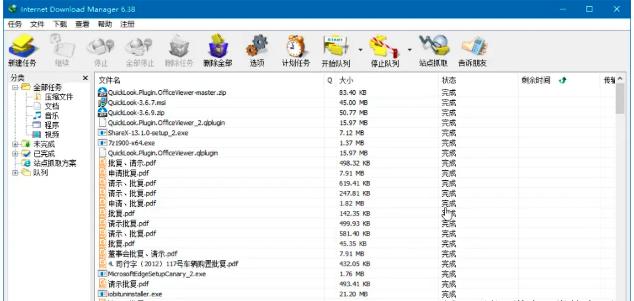
具有智能下载逻辑加速器,该加速器具有智能动态文件分段功能和安全的分段下载技术,可加快下载速度。
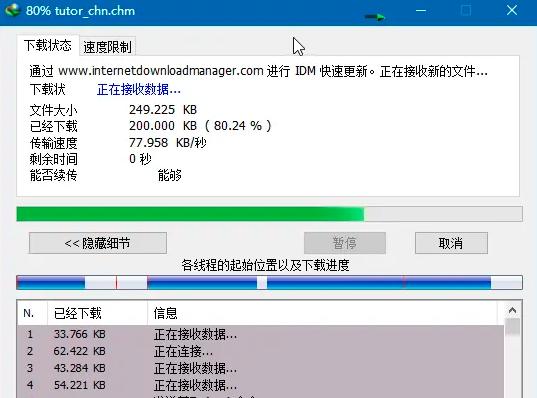
站点抓取
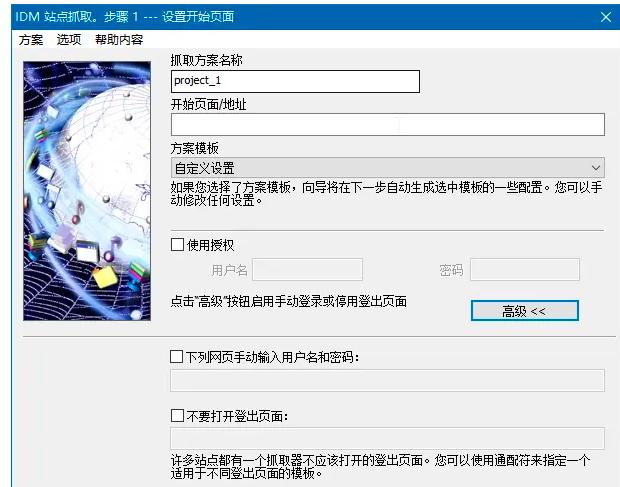
13.Potplayer /视频播放
PotPlayer 现在普及率已经很高了,软件的优势在于强大的内置解码器,可以快速省心的浏览各种音视频文件。potplayer播放器可以播放网络上所有电脑视频格式文件,而且不用特别去解码,并能播放很多常见视频编码文件,不用第三方解码器就可以播放mpeg视频。
使用感受:内存低,不卡、倍速播放不变音,没有流氓广告,一软件在手,大部分格式音视频皆可以搞定。
软件支持从播放列表快速删除文件,shift delete可以直接删除文件。
14.collageit丨拼图神器
collageit是一款拼图神器,可以快速的将照片拼接起来,仅需几秒钟就能生成一幅让人惊叹的拼贴画,它软件支持BMP、JPEG、PNG、TGA、GIF格式;使用这款神器可以制作不错的背景图片。打开软件就可以看到各种模板。
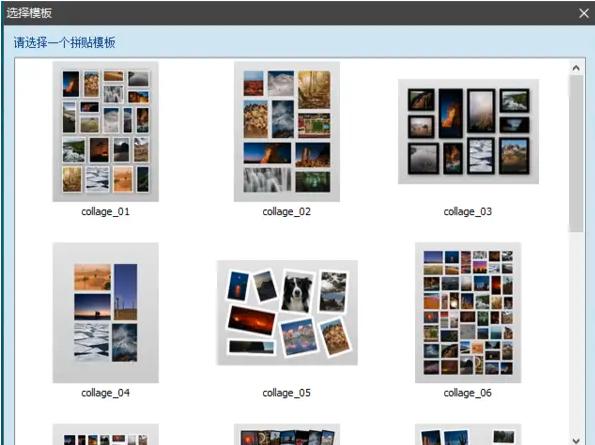
在左侧选择照片即可实现图片的拼接,可以选择照片的数量,调整间距、边距等功能。一键生成截图,经常看我文章的朋友会发现,很多首图是通过这个软件拼接而成的。
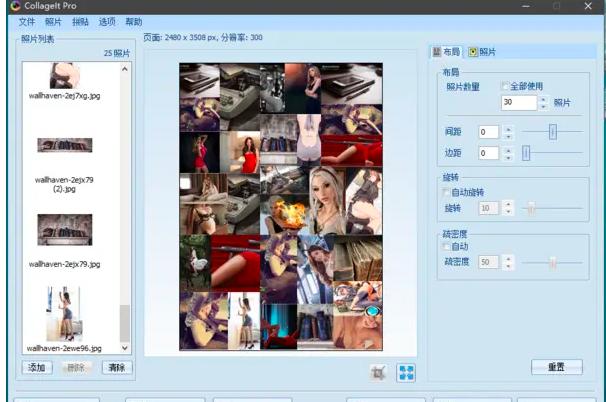
15.Typora丨码字神器
平时码字比较多,一直想找一款简单、快捷、沉浸式码字的软件,最主要的还是轻量化。Typora完美解决了这些问题,接住简单的排版操作和markdown语言。关于工作的复盘,周总结这些小文字,可以随时写下来。大的方面讲,配合图床,浏览器插件mark down here 渲染,可以实现网络发文的一体化。
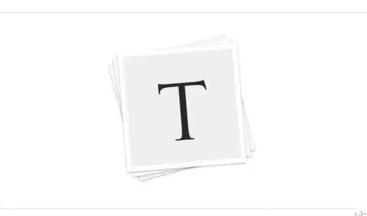
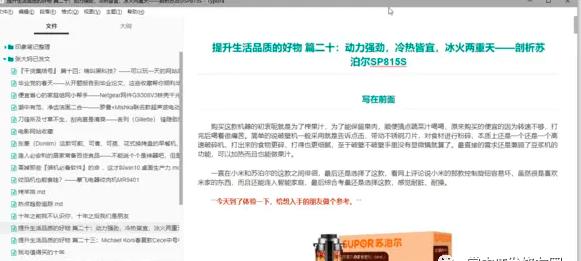
1.解决痛点
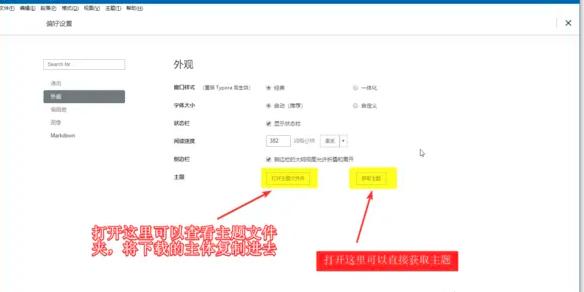
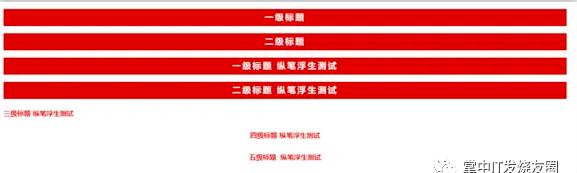
第四,设置快捷方式也是很方便的,只要复制网址之后,在Typora内选中文字,然后ctrl K,就会自动识别粘贴板内的链接,并自动生成快捷方式。
2.文章渲染
在用markdown 书写的过程中,张大妈可以识别二级标题,直接从二级标题开始写作。
3.文章同步
正常情况下,文章保存在这里的。
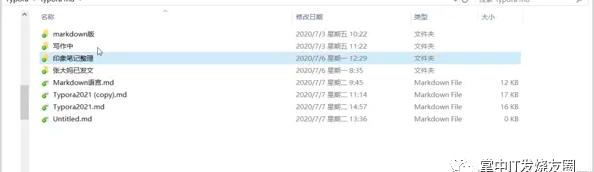
也可以自定义文件夹。
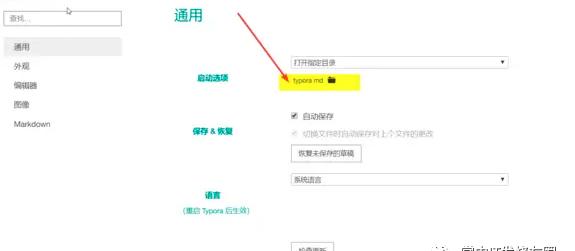
要是想实现同步功能,只要把两个文件夹同步就行了,上面我们说到过,一个是主题文件夹,一个是文章存储文件,这样就可以再不同设备实现码字的无缝衔接了。
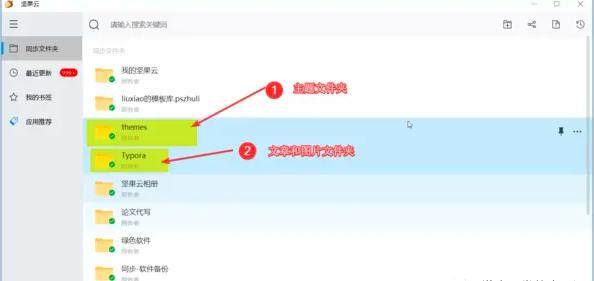
16.Dism 丨系统优化
Dism 集成了系统优化、垃圾清理、启动项管理、软件卸载、文件关联管理、驱动管理、系统更新管理、系统修复维护等功能。
还可以禁止某些软件开机自启动,提高开机速度,这个优化软件可以很好的来控制windows的自动更新,打开软件后可以对自动更新的时机进行进行调整,或者彻底关闭。有人觉得无所谓,但是自从自从看到某同事在工作会上,电脑自动重启更新之后就真的怕了,现场那个尴尬,大家对着windows的自动更新看了两分钟。
这个软件还有其他好用的优化功能,清理功能也比较好用,使用下来的感受就是一款干净整洁的软件,需要的朋友可以下载用下。
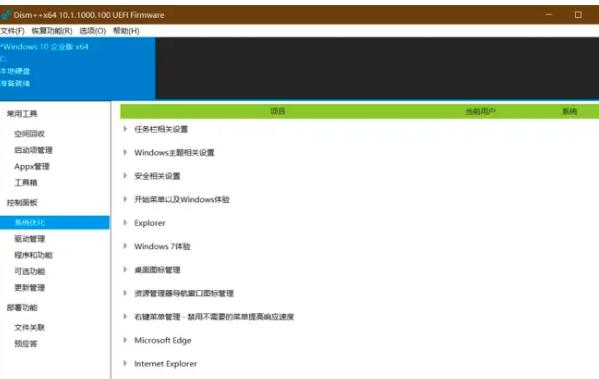
17. Eagle/坚果云丨图片管理及多平台同步
解决痛点:整理大量不同类型的素材,分类的过程需要不断进出,浪费时间做不必要的重复操作。这是一款我觉得超级好用的素材管理软件,使用方法和印象笔记很是相似是一款图片管理工具,如果你使用了印象笔记,可以把 Eagle比作印象笔记。
不同之处在于印象笔记管理的是文本内容,而 Eagle则管理包含图片、视频、 Gif图甚至矢量的媒体内容。
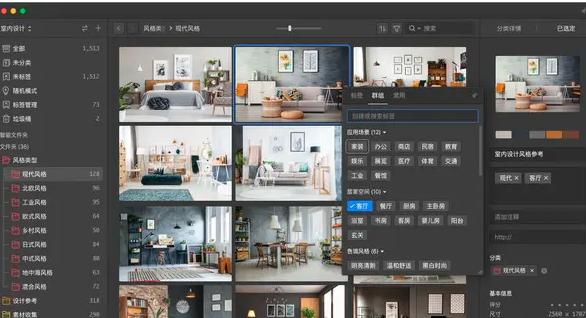
售价采用的买断制,终身会员199元,享受免费更新,淘宝上也可以买到正版的145左右,如果实在不想买可以绿化一下。支持两台电脑激活使用。
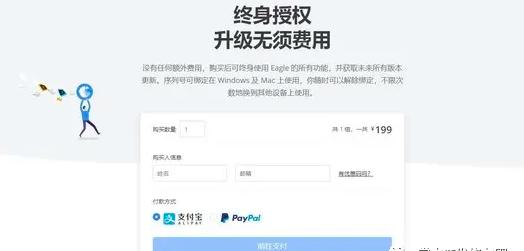
软件支持以下格式的管理,基本上涵盖了市面上所有和图片有关系的格式。
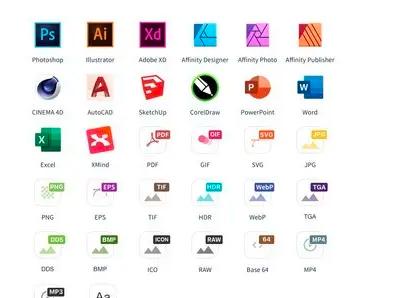
操作呢是很简单的,可视化管理,可以分组,分类别,可以给图片添加标签,是图片素材整理不可多得的一款软件。
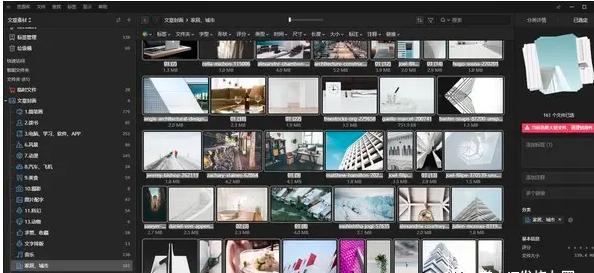
这里说一下两个好用的点:
①配合浏览器快速添加图片
安装了 Eagle 的浏览器插件,可以随时随地保存你在网上看到的图片,只需要简单一个拖拽,就能收藏任何出现在眼前的图片。
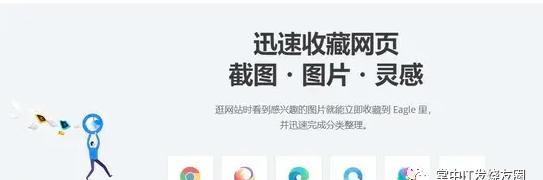
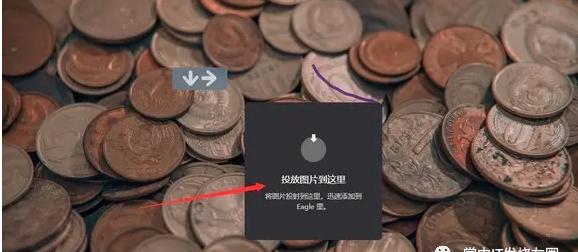
②配合 图片助手(ImageAssistant)获取图片素材
解决痛点:以往图片保存的操作流程需要许多步骤,想要保存大量图片时,更是难以迅速完成收藏。
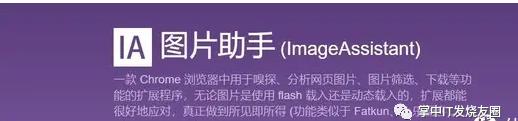
众所周知,图片助手是一款好用的图片下载插件,可以一键提取浏览网页的图片,提取图片保存后可以拖入Eagle进行管理。
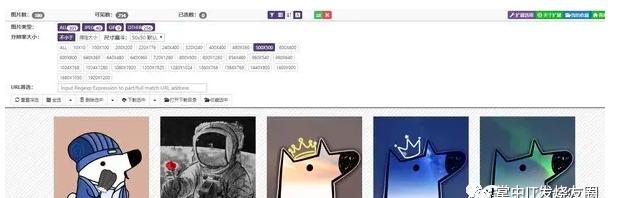
这些都是本地操作,如果想多设备同步呢,就要和坚果云搭配了。这里要引入介绍一下坚果云,简单介绍一下,这个云盘属于同步云盘,空间不大,购买年会员后47G,可谓是比较抠了,但是支持实时同步功能,共享的文件设置好路径之后,文件如果发生变动,就会同步坚果云,坚果云再同步到其他设备,作为同步使用的文件47G虽然不大,但是作为日常工作用还是够用的。
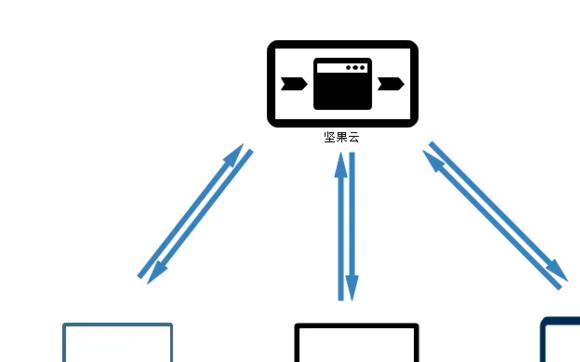
同步比较简单,电脑版安装坚果云之后,在想要同步的文件夹,右击选择同步到坚果云即可。
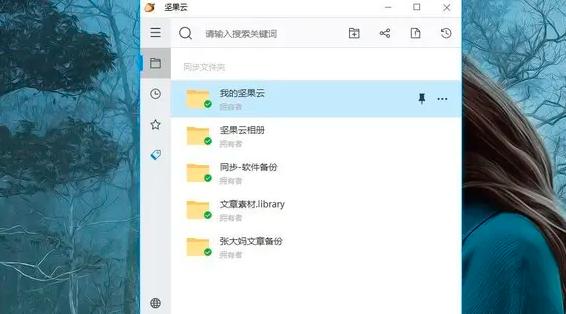
Eagle 文件夹也进行同步就可以了,然后在另外一台电脑设置好路径,这样就可以实现设备之间自由同步了。
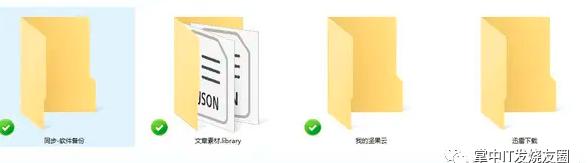
18.wallpaper engine丨壁纸管理软件
staem平台上一款收费的壁纸管理软件,价格在19元入手比较划算,可能大家有更好的入手途径,比如积分兑换什么的。19元算是比较良心的。帮你打开新世界大门的软件~~
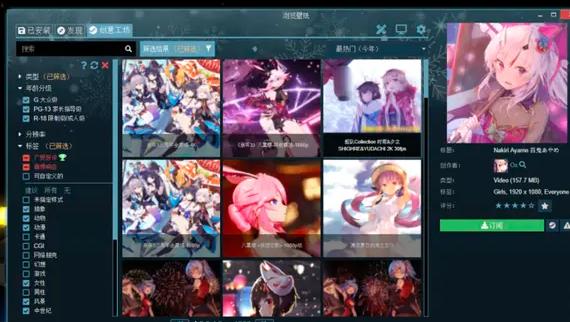
19.白描丨图文转换
OCR扫描识别神器。具备高准确度的文字识别、表格识别转Excel、批量识别、识别后翻译、文件扫描等功能。识别能力非常强悍,基本上不需要麻烦的校正。

采用高精度文字识别引擎,拍照取字准确度业内领先。手写字的识别也有高准确度,可识别中文简体与繁体字、英文、德语、法语等语言。
20.uTools丨工具插件百宝箱
这款软件可以称为软件百宝箱,丰富的工具插件,可以通过插件来实现几十种功能,可以通过快速安装实现。
它的插件主要包括如下几类:
通用:例如二维码、翻译、待办事项、剪切板、颜色助手、本地搜索等实用的小工具。
图片:包括压缩图片、图床、图片转文字等功能。
开发:包括JSON、正则表达式、http抓包等功能。
21.Geek Uninstaller丨纯净卸载
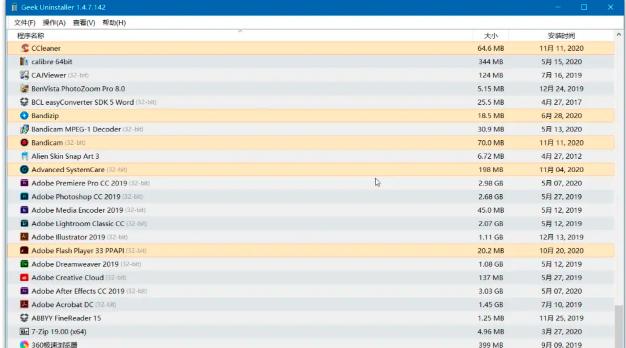
22.在线 PS
PhotoPea算是作在线PS较早的网站,由于服务器的问题国内的访问速度慢的要死,现在各个在线文档处理平台也跟PhotoPea合作开发出国内版,平时用得比较好的就是稿定设计和迅捷联合开发的两个版本,功能是一致的:迅捷版访问网址、稿定设计访问网址。
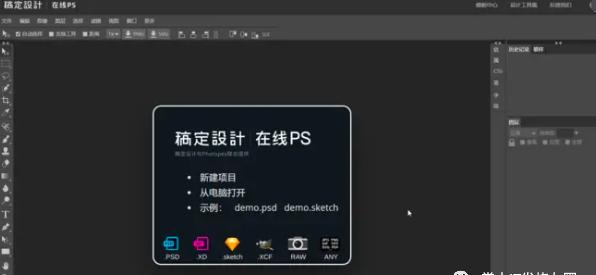
尤其是对于电脑没有安装PS,但是还需要进行相对比较专业的处理,不过在线版本抠图功能不太完善,其他的功能基本上都开发出来了,感觉80%的功能可以实现。

总结
好了以上就是今天盘点的软件,如果今天推荐的软件能给你带来帮助,请点个赞或者点个收藏告诉我。